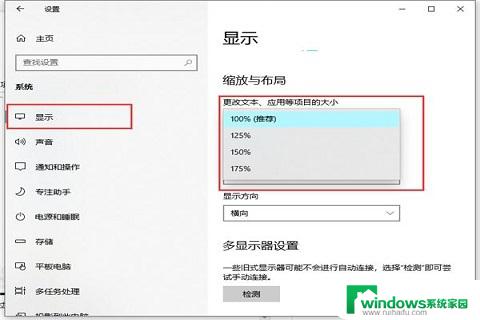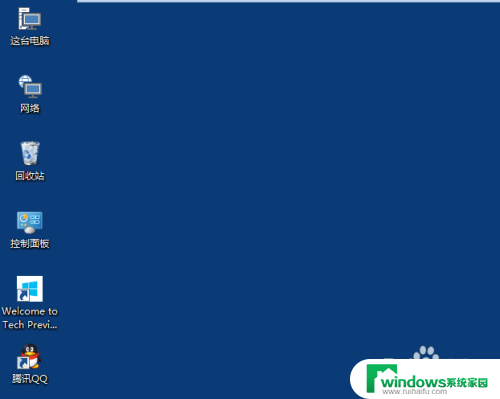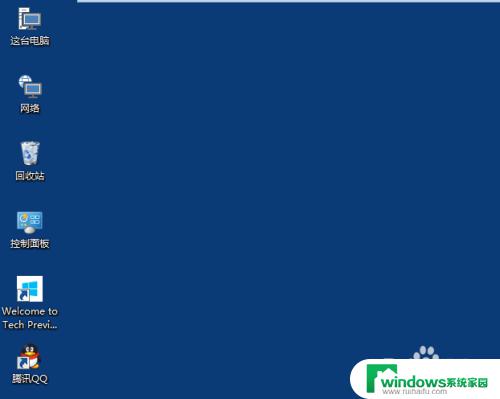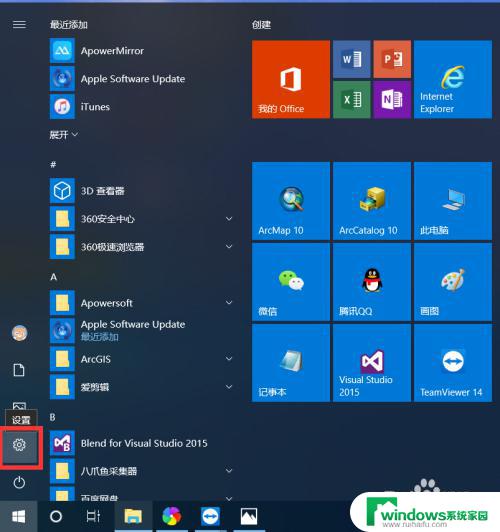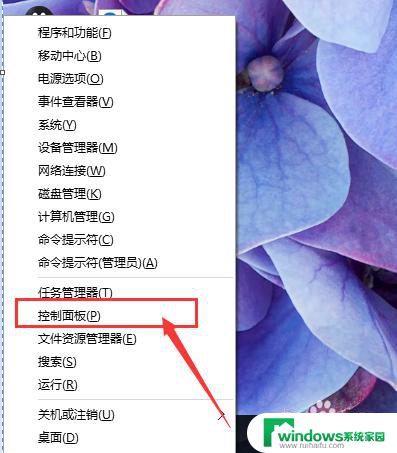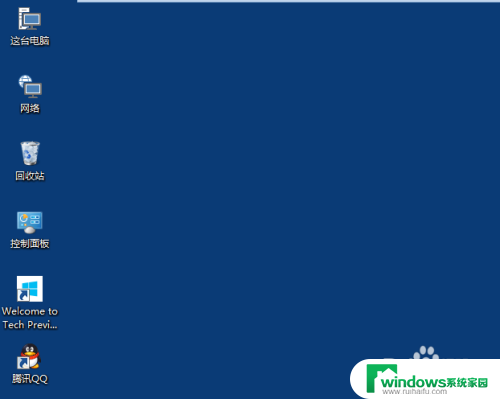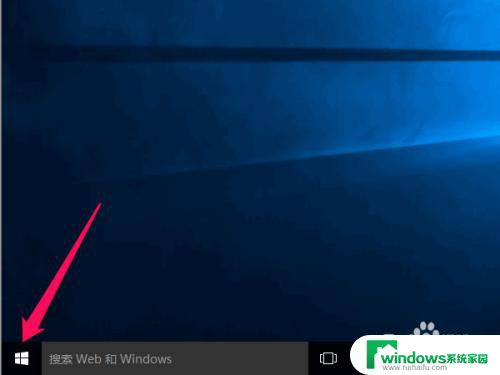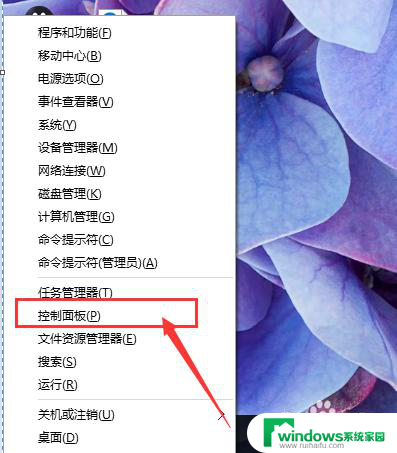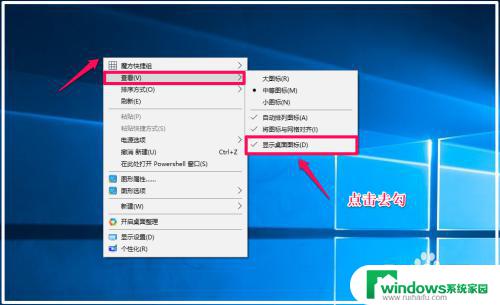w10系统桌面图标怎么缩小 电脑桌面上的图标缩小方法
更新时间:2024-07-18 17:39:39作者:xiaoliu
在使用Windows 10系统时,我们常常会在桌面上放置各种图标来快速访问应用程序或文件,但是随着图标数量的增多,桌面可能会显得杂乱不堪。为了解决这个问题,我们可以通过简单的操作来缩小桌面图标的大小,从而使桌面更加整洁美观。接下来让我们一起来了解一下在Windows 10系统中如何轻松地缩小电脑桌面上的图标。
步骤如下:
1.我们打开电脑,进入电脑系统的桌面。
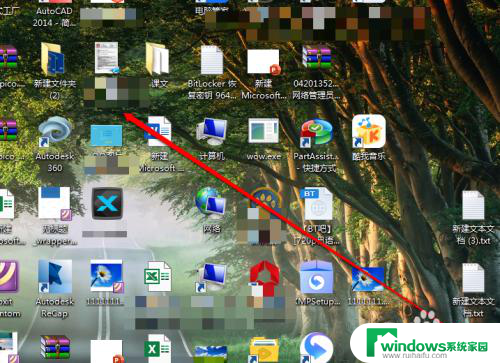
2.我们在桌面上,找到一个空白处。
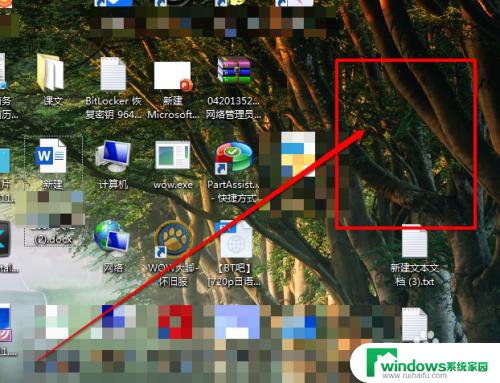
3.然后使用鼠标的右键进行点击,出现右键的菜单。
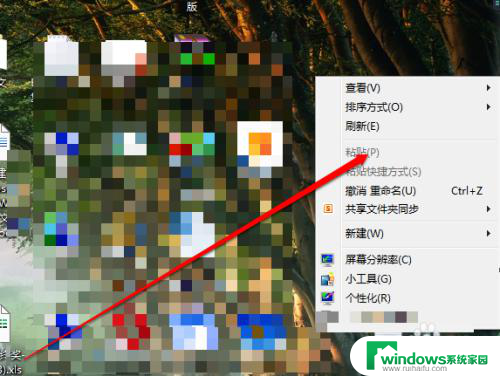
4.我们在右键的菜单中,选择查看按钮。
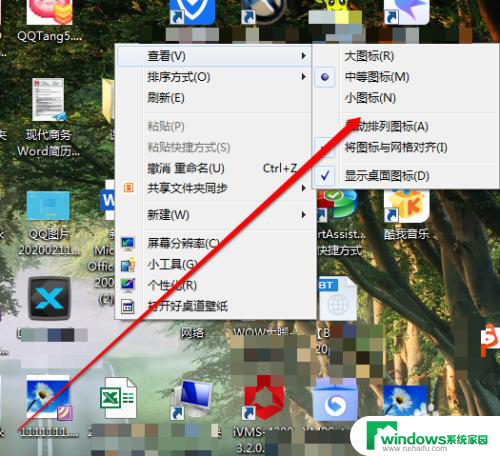
5.我们点击查看后,我们看见有三个选项。
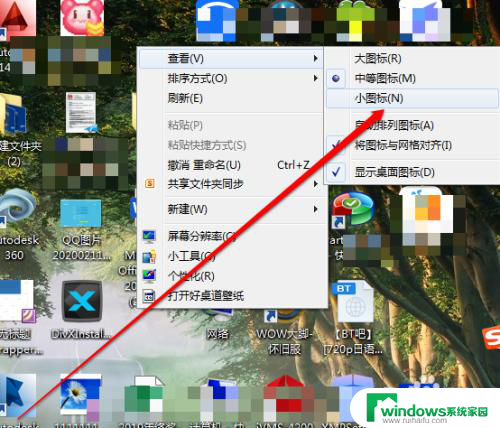
6.在大、中、小的选项中,我们选择小。桌面图标就缩小了。
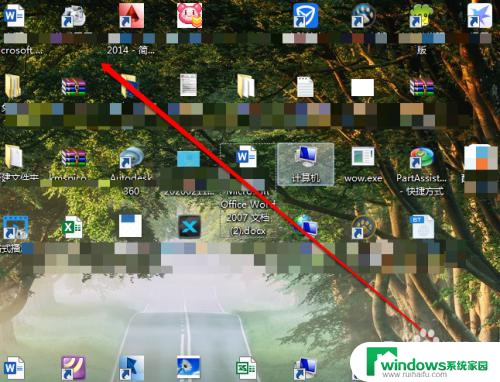
以上是关于如何缩小w10系统桌面图标的全部内容,如果遇到相同问题的用户,请参考本文中介绍的步骤进行修复,希望对大家有所帮助。